Ubuntu Jammy Desktop/zh
Contents
[hide]- 1 Ubuntu 22.04 桌面系统的使用
- 1.1 Ubuntu 22.04桌面系统简介
- 1.2 Account & Password
- 1.3 帐户与密码
- 1.4 查看IP地址
- 1.5 通过ssh登录Ubuntu
- 1.6 更新软件包
- 1.7 安装软件中心
- 1.8 安装内核头文件
- 1.9 更改时区
- 1.10 更换开机LOGO和桌面墙纸
- 1.11 开机自动启动程序(例如Firefox)
- 1.12 取消USB存储设备自动挂载
- 1.13 设置中文语言与输入法
- 1.14 硬解播放视频
- 1.15 安装Plex多媒体服务器
- 1.16 安装Docker
- 1.17 取消桌面的自动登录
- 1.18 设置WiFi无线链接
- 1.19 测试OpenGL ES性能
- 1.20 Chromium网页浏览器
1 Ubuntu 22.04 桌面系统的使用
1.1 Ubuntu 22.04桌面系统简介
Ubuntu 22.04 桌面 具有如下特点:
- 桌面环境采用 GNOME 42;
- 默认使用Wayland 会话, 性能更好;
- 提供基于 Mali GPU 的 OpenGL ES 支持;
- 支持Rockhip MPP视频硬编和硬解码;
- 预装基于mpv与kodi, 支持视频硬解码;
- 支持安装Docker和Plex, 玩法丰富;
1.2 Account & Password
1.3 帐户与密码
普通用户:
用户名: pi
密码: pi
Root用户:
用户名: root
密码: fa
1.4 查看IP地址
由于主机名默认为FriendlyElec.lan, 所以可以使用ping命令来获得IP地址:
ping FriendlyElec.lan1.5 通过ssh登录Ubuntu
ssh pi@FriendlyElec.lan
默认密码为pi
1.6 更新软件包
1.6.1 更换软件源为国内镜像源
$ sudo cp /etc/apt/sources.list /etc/apt/sources.list.org $ sudo sed -i -e 's/ports.ubuntu.com/mirrors.ustc.edu.cn/g' /etc/apt/sources.list
1.6.2 更新软件包列表
$ sudo apt-get update
1.7 安装软件中心
$ sudo apt-get install snapd $ sudo snap install snap-store
1.8 安装内核头文件
sudo dpkg -i /opt/linux-headers-*.deb
测试编译内核模块:
sudo apt update sudo apt install git gcc make bc git clone https://github.com/RinCat/RTL88x2BU-Linux-Driver.git cd RTL88x2BU-Linux-Driver make -j$(nproc) sudo make install sudo modprobe 88x2bu
1.9 更改时区
1.9.1 检查当前时区
timedatectl
1.9.2 列出所有时区
timedatectl list-timezones
1.9.3 设置时区 (比如上海)
sudo timedatectl set-timezone Asia/Shanghai
1.10 更换开机LOGO和桌面墙纸
1.10.1 更换开机LOGO
替换内核下面的两个文件,重新编译内核:
kernel/logo.bmp
kernel/logo_kernel.bmp
或者使用脚本来操作,如下所示:
- 下载脚本
git clone https://github.com/friendlyarm/sd-fuse_rk3588.git -b kernel-6.1.y cd sd-fuse_rk3588
- 编译内核并重新打包固件
convert files/logo.jpg -type truecolor /tmp/logo.bmp convert files/logo.jpg -type truecolor /tmp/logo_kernel.bmp LOGO=/tmp/logo.bmp KERNEL_LOGO=/tmp/logo_kernel.bmp ./build-kernel.sh ubuntu-jammy-desktop-arm64 ./mk-emmc-image.sh ubuntu-jammy-desktop-arm64
1.10.2 恢复出厂设置
在终端上执行如下命令:
sudo firstboot && sudo reboot
1.11 开机自动启动程序(例如Firefox)
把要开机启动的程序的desktop文件放入~/.config/autostart/目录即可,例如:
mkdir ~/.config/autostart/ cp /usr/share/applications/firefox.desktop ~/.config/autostart/
1.12 取消USB存储设备自动挂载
sudo systemctl mask udisks2 sudo reboot
1.13 设置中文语言与输入法
1.13.1 设置中文语言
输入以下命令,用空格选中 'zh_CN.UTF-8'
sudo dpkg-reconfigure locales添加环境变量到 .bashrc:
echo "export LC_ALL=zh_CN.UTF-8" >> ~/.bashrc echo "export LANG=zh_CN.UTF-8" >> ~/.bashrc echo "export LANGUAGE=zh_CN.UTF-8" >> ~/.bashrc
重启确认一下设置是否生效:
sudo reboot1.14 硬解播放视频
1.14.1 界面播放
- 在文件浏览器定位到视频文件,右击选择使用"Play with mpv media player"播放视频
- 通过Kodi播放, 默认会调用mpv进行硬解播放
- 使用Chromium网页浏览器, 可以硬解播放网页上视频 (限CPU能支持的视频格式)
1.14.2 命令行播放
- 播放本地视频
export DISPLAY=:0.0 mpv --fs /home/pi/Videos/demo.mp4
- 播放网络视频
export DISPLAY=:0.0 mpv --fs https://www.youtube.com/watch?v=lK-nYDmC1Dk
1.15 安装Plex多媒体服务器
运行以下命令安装:
echo deb https://downloads.plex.tv/repo/deb public main | sudo tee /etc/apt/sources.list.d/plexmediaserver.list curl https://downloads.plex.tv/plex-keys/PlexSign.key | sudo apt-key add - sudo apt update sudo apt install plexmediaserver
成功安装后,启用 Plex(系统启动时自动启动):
sudo systemctl enable plexmediaserver sudo systemctl start plexmediaserver sudo systemctl status plexmediaserver
安装完成后, 在电脑浏览器上输入以下地址登录Plex服务器后台: http://IP地址:32400/web/
1.16 安装Docker
1.16.1 安装docker
sudo apt install apt-transport-https ca-certificates curl software-properties-common gnupg lsb-release curl -fsSL https://download.docker.com/linux/ubuntu/gpg | sudo gpg --dearmor -o /usr/share/keyrings/docker-archive-keyring.gpg echo "deb [arch=$(dpkg --print-architecture) signed-by=/usr/share/keyrings/docker-archive-keyring.gpg] https://download.docker.com/linux/ubuntu $(lsb_release -cs) stable" | sudo tee /etc/apt/sources.list.d/docker.list > /dev/null sudo apt update sudo apt install docker-ce docker-ce-cli containerd.io docker-compose-plugin
验证是否安装成功:
sudo docker info1.16.2 不使用sudo运行docker
sudo groupadd docker sudo gpasswd -a ${USER} docker sudo systemctl restart docker sudo chmod a+rw /var/run/docker.sock
验证是否成功:
docker images
1.16.3 测试运行docker映像: 安装nextcloud网盘
mkdir ~/nextcloud -p docker run -d -p 8888:80 --name nextcloud -v ~/nextcloud/:/var/www/html/ --restart=always --privileged=true arm64v8/nextcloud
安装完成后, 在电脑浏览器上访问: http://设备IP地址:8888, 即可查看nextcloud网盘页面。
1.17 取消桌面的自动登录
编辑文件/etc/gdm3/custom.conf, 设置字段AutomaticLoginEnable为false:
[daemon] AutomaticLoginEnable = false
1.18 设置WiFi无线链接
1.18.1 图形界面操作
点击右上角的网络图标,选择你要连接的WiFi热点,按界面提示操作即可。
1.18.2 命令行操作
请参考 Use NetworkManager to configure network settings/zh
1.19 测试OpenGL ES性能
首先, 将CPU设置为性能模式:
sudo sh -c 'echo performance > /sys/devices/system/cpu/cpufreq/policy0/scaling_governor' sudo sh -c 'echo performance > /sys/devices/system/cpu/cpufreq/policy4/scaling_governor' sudo sh -c 'echo performance > /sys/devices/system/cpu/cpufreq/policy6/scaling_governor'
然后启动glmark2-es2-wayland:
glmark2-es2-wayland
1.20 Chromium网页浏览器
1.20.1 GPU支持情况
系统预装的Chromium网页浏览器已经默认启用硬件加速,支持WebGL,可以通过输入网址 chrome://gpu 了解硬件加速情况,如下图所示:
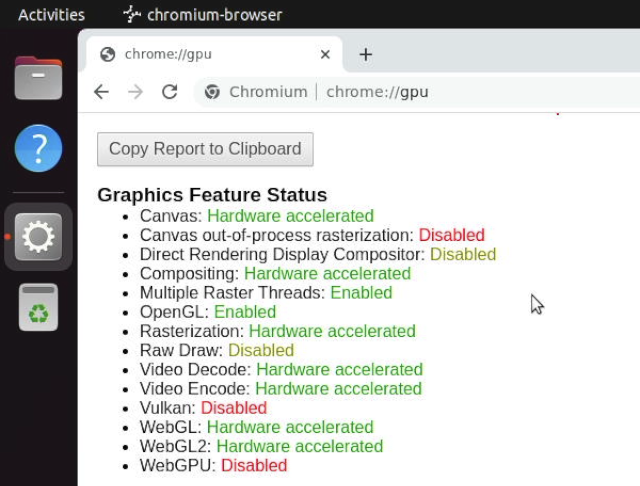
1.20.2 VPU支持情况
在浏览器上播放一个视频,然后在命令行使用fuser查看mpp设备节点的使用情况来确认已经调用了vpu:
pi@FriendlyElec:~$ fuser /dev/mpp_service /dev/mpp_service: 3258
如果fuser命令没有内容输出, 则表示当前是软解.
1.20.3 查看支持的硬解格式
在浏览器地址栏输入 about://gpu,翻页到页面最底部,查看 "Video Acceleration Information" 表格;
播放一个视频后,再在浏览器地址栏输入 about://media-internals, 可以查看最近播放的视频是否启用了硬解;
